Каждый владелец устройств от компании Apple слышал об облачном сервисе iCloud, но не все пользуются его возможностями. Однако он предоставляет массу полезных преимуществ.
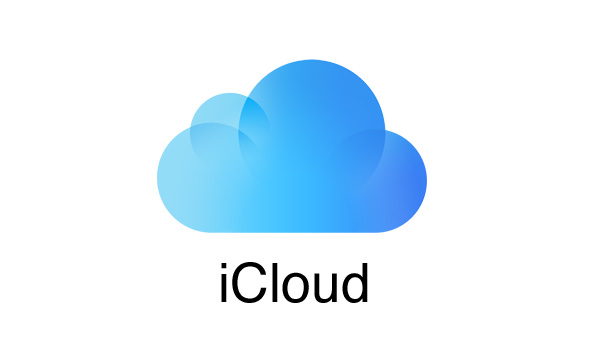
Функциональные возможности iCloud:
1. iCloud автоматически делает весь купленный в iTunes Store и App Store контент доступным на всех подключенных устройствах.
2. Функция «Семейный доступ» позволяет делиться контентом из iTunes Store, iBooks Store и App Store с членами своей семьи — до шести человек.
3. Многие приложения поддерживают синхронизацию с облачным хранилищем Apple. Они отправляют в него настройки и сохранения. После этого эти данные могут быть перенесены на все, подключенные к iCloud устройства.
4. В iCloud могут храниться заметки, события и напоминания из Календаря, логины и пароли от сайтов и т.д.
5. iCloud также может стать хранилищем фотографий, которое будет доступно с любого подключенного устройства.
6. Через iCloud владелец может найти свой утерянный iPhone или получить удаленный доступ к своему компьютеру Mac с другого компьютера.
Сколько места доступно в iCloud?
По умолчанию всем пользователям доступно 5 Гб свободного пространства. В этот объем не входит место под хранение фотографий, так как они лежат отдельно. Для фотографий действует другое ограничение – 1000 снимков за последние 30 дней. Через месяц снимки удаляются. В Apple считают, что этого времени вполне достаточно, чтобы подключиться с устройства и загрузить фотографии.
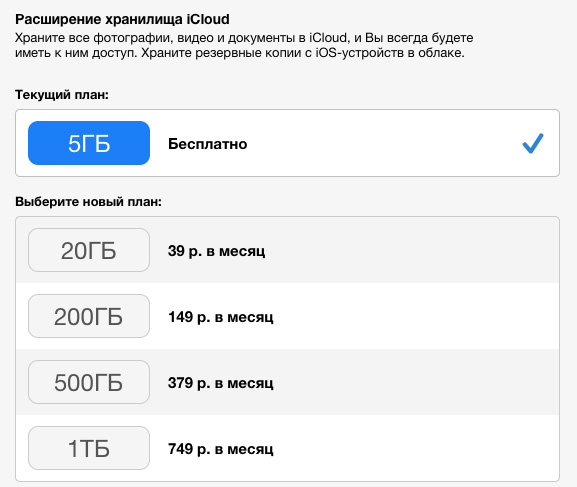
При желании объем облачного хранилища может быть расширен на 20 Гб, 200 Гб, 500 Гб или 1 Тб. Расширение не бесплатно. В зависимости от «тарифа» оно будет стоить 39, 149, 379 и 749 рублей в месяц соответственно.
Регистрация в сервисе не предусмотрена, так как для входа в хранилище используется единая учетная запись Apple ID. Для доступа к облаку необходимо иметь смартфон, планшет, компьютер или любое другое устройство с доступом к интернету.
Подключение iCloud на мобильных устройствах Apple
1. На смартфоне или планшете зайдите в Настройки – iCloud.
2. Тапните на первой строке и введите Apple ID и пароль.
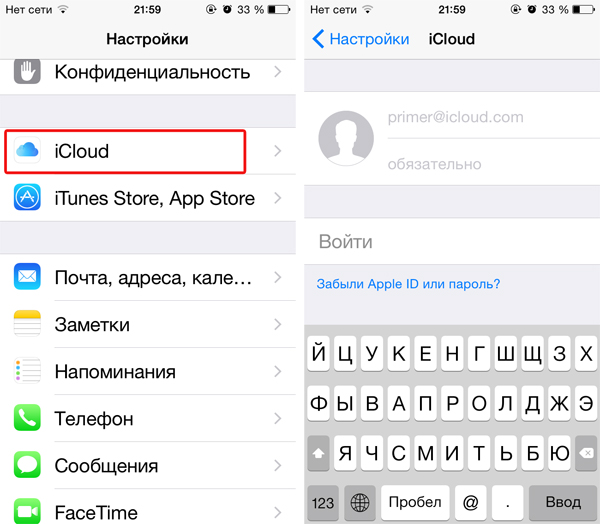
3. Нажмите Войти.
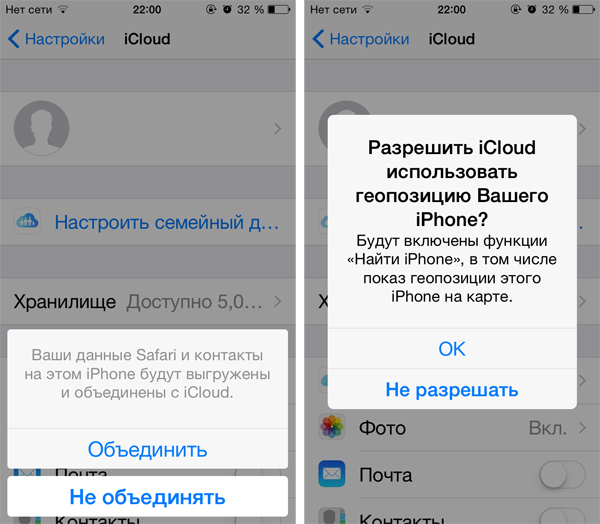
4. Подтвердите объединение данных Safari на мобильном устройстве и в облаке.
5. Активируйте геолокацию для функции Найти iPhone.
Подключение iCloud на компьютере Mac
1. В среде OS X зайдите в Системные настройки – iCloud.
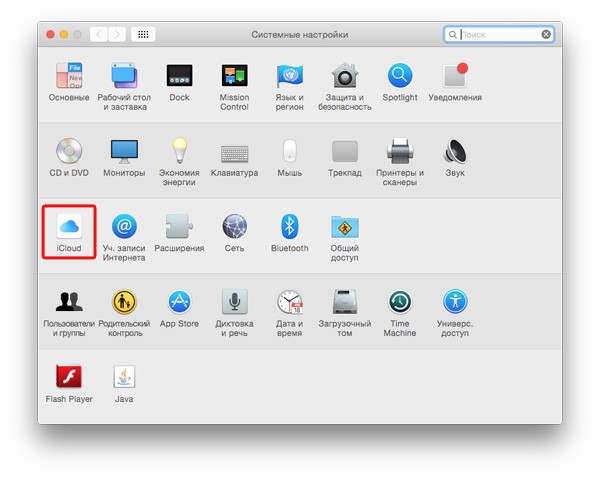
2. В свободные поля введите идентификатор Apple ID и пароль.
3. Нажмите Войти.
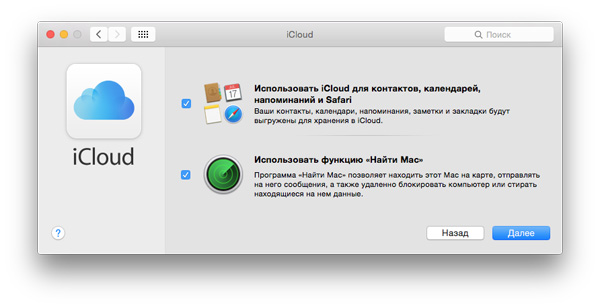
4. Синхронизируйте данные электронной почты, браузера Safari, заметок и напоминаний. Также можно включить функцию найти Mac.
5. По желанию активируйте службу геопозиции для определения места компьютера в случае его утраты.
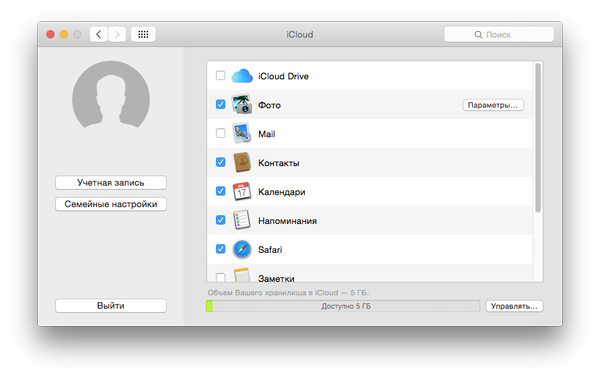
6. Настройте связку ключей или отложите этот процесс.
Подключение iCloud на компьютере Windows
В среде Windows возможности облачного хранилища iCloud сильно ограничены. Для пользования облаком на ПК потребуется последняя версия iTunes и специальное приложение iCloud.
1. Запустите приложение iCloud.
2. Введите Apple ID и пароль.
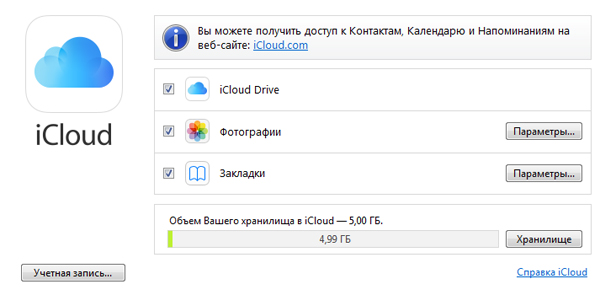
3. Нажмите Войти.
4. После входа откроется специальная панель, предоставляющая доступ к фотографиям, закладкам и iCloud Drive.
Отключение iCloud на мобильном устройстве
1. На мобильном устройстве зайдите в Настройки – iCloud.
2. Если вы не хотите отключать весь сервис, а только некоторые функции – деактивируйте ненужные вам функции.
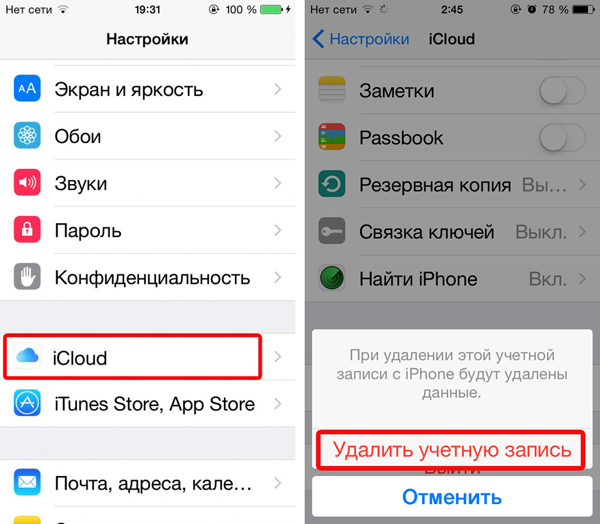
3. Если требуется полная отвязка от iCloud, пролистайте страницу вниз и нажмите Выйти — Удалить учетную запись.
4. В случае, если на смартфоне активна функция Найти iPhone, потребуется ввод пароля Apple ID.
Отключение iCloud на компьютере под управлением OS X или Windows
1. На компьютере Mac зайдите в Настройки – iCloud.
2. В нижней левой части окна нажмите Выйти.
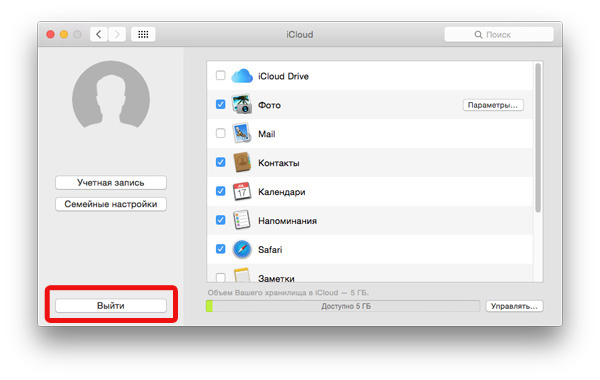
3. Оставьте или удалите данные, хранящиеся в облаке.
4. Если функция Найти Mac активна, введите пароль Apple ID для подтверждения отключения iCloud.
Процедура отключения сервиса на ПК аналогична, требуется лишь запустить приложение iCloud в среде Windows и нажать кнопку Выйти.
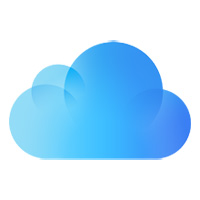




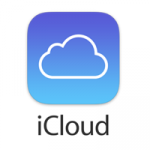
![Как слушать iTunes Radio за пределами США? [Инструкция]](https://prostomac.com/wp-content/uploads/2013/10/iTunes-Radio_0-150x150.jpg)




